
Apache安装与配置
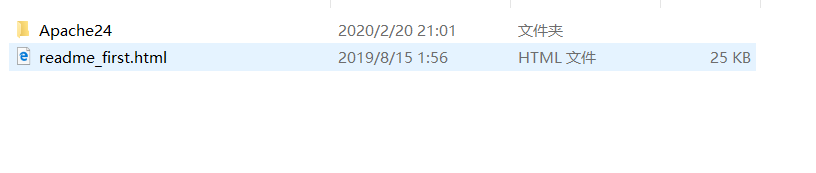
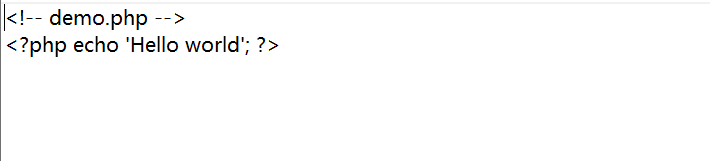 重启 Apache 服务,打开浏览地址栏输入: localhost:8080/p.php ,若看到如下页面则安装成功。
重启 Apache 服务,打开浏览地址栏输入: localhost:8080/p.php ,若看到如下页面则安装成功。 
发布日期:2021-05-07 07:23:50
浏览次数:25
分类:技术文章
本文共 758 字,大约阅读时间需要 2 分钟。
1.Apache的下载
1.1下载
下载网站:http://httpd.apache.org/download.cgi
- 第一步

- 第二步

- 第三步

- 第四步

1.2Apache安装
下载后解压
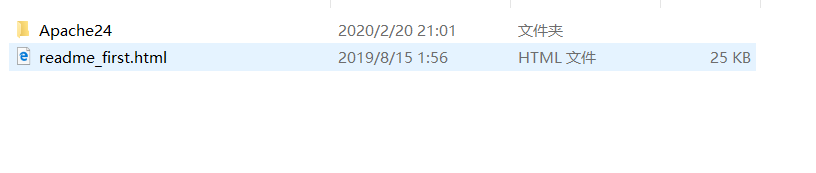
- 打开\Apache24\conf目录下的httpd.conf文件。 以记事本方式打开

 安装,进入命令
安装,进入命令  然后命令行中输入 httpd - k start命令启动服务 在浏览器中输入loaclhost:8080 回车。如下图
然后命令行中输入 httpd - k start命令启动服务 在浏览器中输入loaclhost:8080 回车。如下图  在命令行中输入httpd -k stop 停止服务 Apache安装完成。
在命令行中输入httpd -k stop 停止服务 Apache安装完成。
2.Apache配置
2.1 设置监听端口
- 打开\Apache24\conf目录下的httpd.conf文件。

2.2. 网站根目录
网站根目录是存放我们网站文件目录。
默认 Apache 的网站根目录是安装目录中的 htdocs 文件夹,为了方便对网站文件的管理,我们也可自行修改。- 打开\Apache24\conf目录下的httpd.conf文件。 例如:修改为E:/www路径下

2.3. 默认文档
- 打开\Apache24\conf目录下的httpd.conf文件。
 ]
]
2.4配置 PHP
- 在服务器上安装 PHP 解压 php 到纯英文路径目录中 在 Apache 中添加支持 PHP 的配置 在 Apache 添加 PHP 处理模块

- 在 节点中添加 .php 扩展名解析支持

- 默认文档配置节点 中添加 index.php

- 把php文件夹下的php7apache2_4.dll复制到apache的安装目录的Apache24\modules\下面。
例子: 在根目录下创建一个p.php文件,文本内容如下:
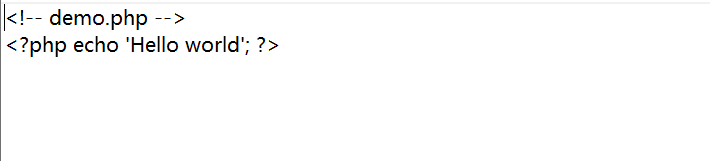 重启 Apache 服务,打开浏览地址栏输入: localhost:8080/p.php ,若看到如下页面则安装成功。
重启 Apache 服务,打开浏览地址栏输入: localhost:8080/p.php ,若看到如下页面则安装成功。 
发表评论
最新留言
路过,博主的博客真漂亮。。
[***.116.15.85]2025年04月11日 09时12分36秒
关于作者

喝酒易醉,品茶养心,人生如梦,品茶悟道,何以解忧?唯有杜康!
-- 愿君每日到此一游!
推荐文章
ECharts——双向柱状图
2019-03-04
Vue——引进bootstrap
2019-03-04
Vue——引进ivew
2019-03-04
趣谈win10常用快捷键
2019-03-04
趣谈文件扩展名和隐藏文件
2019-03-04
追梦App系列博客——第五次例会总结
2019-03-04
大二数据结构(图的深度遍历的 非递归算法)
2019-03-04
数学建模(NO.18灰色预测)
2019-03-04
数学建模更新14(MATLAB运算)
2019-03-04
数学建模更新12(数学线性规划模型1)
2019-03-04
数学建模更新12(多目标规划)
2019-03-04
Java入门笔记(第三章 类与对象之static静态用法)
2019-03-04
Android,SharedPreferences的使用
2019-03-04
(一)Xshell中给Ubuntu20.04服务器安装mysql并修改密码
2019-03-04
Android中使用ViewPager和Fragment实现底部导航栏
2019-03-04
JAVA_方法的使用(方法重载、方法递归)
2019-03-04
VLAN与Trunk的原理及配置
2019-03-04
三层交换技术及配置
2019-03-04
华为hybrid vlan配置
2019-03-04
OSPF路由重分发配置实例
2019-03-04